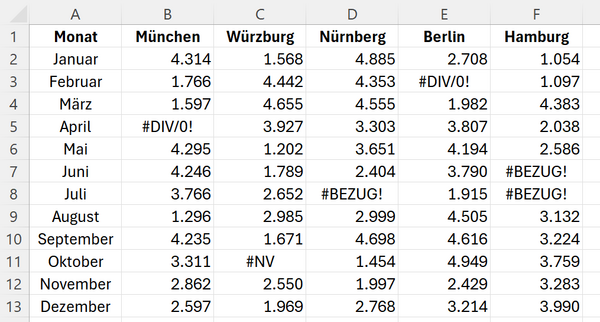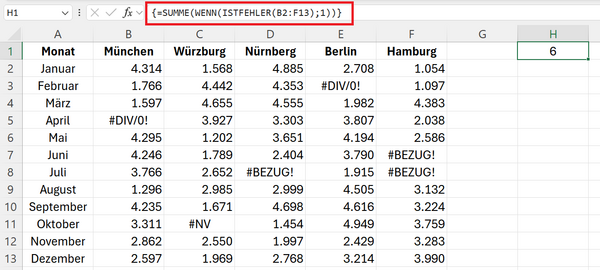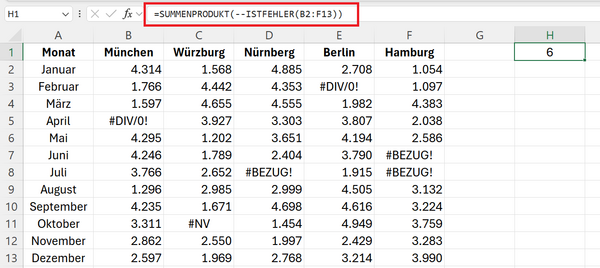Excel-TippFehlerwerte in Excel-Tabellen ermitteln
Fehler in Excel-Tabellen können dazu führen, dass weitere Berechnungen und Analysen falsch sind. Wenn die Datenmengen wachsen und komplexer werden, wird es aber immer schwieriger zu erkennen, ob es Fehler in einer Excel-Datei gibt.
Es ist daher unerlässlich, schnell und einfach Fehler zu erkennen und zu zählen, um mögliche Probleme im Arbeitsblatt zu beheben.
Excel bietet eine Reihe von Funktionen, die dabei helfen, Fehlerwerte wie #DIV/0!, #NV, #NAME?, #NULL!, #ZAHL!, #BEZUG! und #WERT! automatisch zu identifizieren. In diesem Artikel erfahren Sie, wie Sie mit einfachen Formeln Fehler in einem definierten Tabellenbereich erkennen und zählen können, um Ihre Arbeitsblätter fehlerfrei und zuverlässig zu halten.
Beispiel Daten mit Fehlerwerten in Excel
Im folgenden Bereich sehen Sie eine Umsatzaufstellung pro Monat und Standort, in welcher sich einige Fehlerwerte eingeschlichen haben. Um den Überblick zu behalten, soll der Datenbereich mit einer Formel nach Fehlerwerten automatisch überwacht und die Anzahl der Fehlerwerte als Summe ausgegeben werden.
Formel für das Zählen von Fehlerwerten
Wenn Sie die Anzahl der Fehlerwerte in Ihrer Tabelle ermitteln wollen, setzen Sie die folgende Formel ein:
{=SUMME(WENN(ISTFEHLER(B2:F13);1))}
Die Formel geht davon aus, dass der Bereich B2:F13 auf Fehlerwerte untersucht wird.
Erfassen Sie Formel ohne die geschweiften Klammern am Anfang und am Ende und bestätigen Sie die Formel nicht mit Enter, sondern mit Strg + Umschalt +Enter, da es sich um eine Matrixformel handelt. Durch die Tastenkombination werden die geschweiften Klammern am Anfang und am Ende automatisch eingefügt.
Mit dem Formelteil ISTFEHLER(B2:F13) wird zunächst der Bereich B2:F13 nach Fehlern untersucht. Liegt ein Fehlerwert vor, dann wird der Wahrheitswert WAHR als Ergebnis ausgegeben.
Die Formel ISTFEHLER() ist im Wahrheitstest einer WENN-Funktion integriert. Liegt nun ein Fehlerwert vor, dann wird über die WENN-Funktion der Wert 1 als Ergebnis ausgegeben: WENN(ISTFEHLER(B2:F13);1).
Alle 1-Werte der WENN-Funktion werden anschließend an die Funktion SUMME() weitergeleitet, die diese Werte summiert und somit alle Fehler im Bereich zählt: {=SUMME(WENN(ISTFEHLER(B2:F13);1))}.
Mit dem Formelteil ISTFEHLER(B2:F13) wird auch hier der Bereich B2:F13 nach Fehlern untersucht. Liegt ein Fehlerwert vor, dann wird der Wahrheitswert WAHR als Ergebnis ausgegeben.
Anschließend werden die Wahrheitswerte WAHR durch die zwei Minuszeichen in die Zahl 1 umgewandelt: (--ISTFEHLER(B2:F13)). Für jedes „Wahr-Ergebnis“ merkt sich die Formel den Wert 1.
Im letzten Schritt werden die 1-Werte durch die Funktion SUMMENPRODUKT() summiert und Sie erhalten somit die Anzahl aller Fehlerwerte im Bereich B2:F13: SUMMENPRODUKT(--ISTFEHLER(B2:F13)).
Liste aller Fehlerwerte erzeugen
Wenn Sie wissen wollen, wo sich die Fehler und die Fehlerwerte im Einzelnen befinden, müssen Sie ein Makro erstellen, das diese Fehlerliste erzeugt und ausgibt. In diesem Beitrag haben wir das Makro für Sie erstellt und erläutert: So können Sie alle Fehlerwerte einer Arbeitsmappe suchen und auflisten